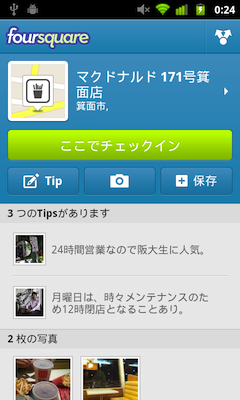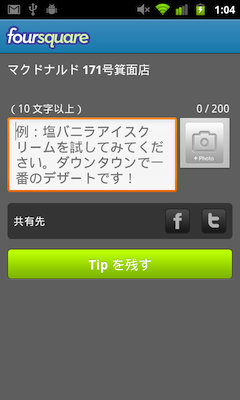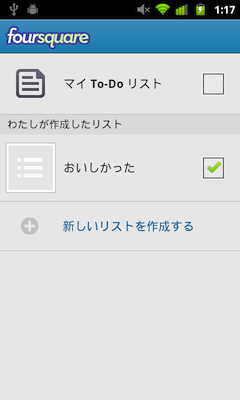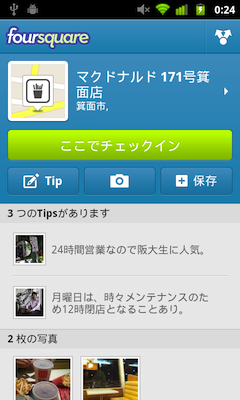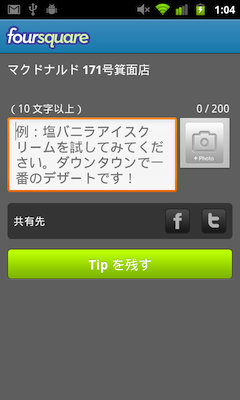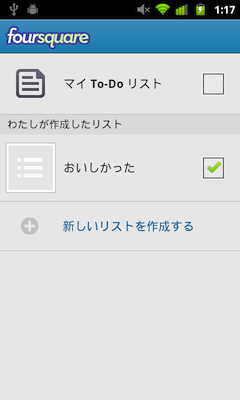前回に引き続き、位置情報を利用したサービスの「foursquare」を取り上げます。
前回は、foursquare公式アプリのインストールから初期設定までをご紹介したので、今回はサービスの使い方や筆者なりの活用方法をご紹介します。
チェックインしてみる
まずは、王道のチェックインからはじめます。
チェックインをするには、画面上部のアクションバーにある[チェックイン]をタップします。すると、付近のスポットが一覧表示されます。この中から、チェックインしたいスポットをタップします。チェックインしたいスポットがない場合は、メニューの[再読み込み]を選択して一覧を更新します。目的のスポットを選択すると、スポットのタイトルと[ここでチェックイン]、その下にこの場所のTipが表示されます。
チェックインしている様子
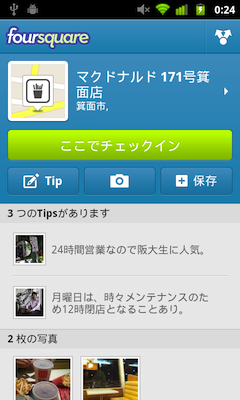
チェックインする場合は[ここでチェックイン]をタップします。すると、コメントの入力画面が表示されるので、[シャウトしよう!]と書かれた部分に、ひとこと添えて[ここでチェックイン]をタップします。チェックインする際に、写真を添付する場合は、カメラアイコンをタップします。添付する写真は、その場で撮影することもできますし、ギャラリーから選択することもできます。
スポットのTipを残す
スポットのTipとは、ユーザが残したスポットの「お役立ち情報」のようなものです。
例えば、24時間営業している飲食店でも、月曜日はメンテナンスの為に、閉店時間が早まるといった内容のものやそのお店のお勧めメニューがTipとして残されています。メイヤーやバッチも魅力的で面白いのですが、Tipは、この場に足を運んだユーザが残した声なので、リアルで役立つものが多く魅力的です。
それでは、Tipを残す方法をご紹介します。その手順は、チェックインと途中まで同じです。
まず、画面上部のアクションバーにある[チェックイン]をタップします。すると、スポットの一覧が表示されるので、ここからTipを残したいスポットをタップします。次の画面が表示されたら、[ここにチェックイン]の付近に[Tip]と書かれたボタンがあるので、それをタップします。すると、コメントの入力画面が表示されます。入力欄に10文字以上のコメントを入力して[Tipを残す]をタップします。
Tipを入力している様子。最大200文字まで入力できる
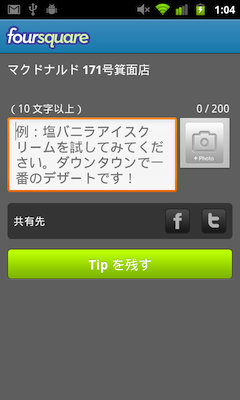
To-Doリストの活用方法
[Tip]ボタンがある画面の[保存]をタップすると、To-Doリストを作成できます。
いきなりTo-Doリストと言われても、唐突でfoursquareとは関係のない機能のようにも思えます。foursquareのTo-Doリストは、出張や旅行の際に事前に下調べをして、気になるお店の場所を登録するような使い方が想定されている機能です。余程、気合いの入った時にしか、そうした使い方をしないと思うので、正直、どう使って良いのか思案している方も多いはずです。
筆者の場合は、出張先で立ち寄った飲食店の中で、「美味しかった」「印象深かった」お店の場所をTo-Doリストへ追加して、毎日の記録として、また、もう一度訪れた際の参考情報として活用しています。このTo-Doリストを、ライフログ替わりに使ってしまおうと言うワケです。ただし、このTo-Doリストは、foursquareのフレンズが見ることができるので、その辺りは注意してください。
foursquareのTo-Doリスト
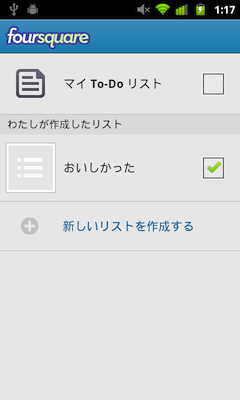
スマートフォンならではのサービス
foursquareは、3G通信とGPSが搭載されたスマートフォンならではのサービスです。
このサービス自体が、スマートフォン向けのアプリがないと成立しないのではないか?と思えるほどで、Androidケータイ以外にもiPhoneやBlackBerry向けに公式アプリがリリースされています。
こうしたマルチプラットホームのアプリの場合、シェアの高いiPhone向けに最適化してデザインされているアプリが多く、ユーザインターフェースもiPhoneのそれを、Androidケータイ用に持ち込んでいるアプリもあります。foursquareのAndroid向け公式アプリは、Androidケータイ向けのユーザインターフェースが用意されており、ユーザであれば、違和感なく使うことができます。また、Androidケータイらしい機能の実装されています。例えば、現地点のスポットを表示するウィジェットをホーム画面に配置することで、簡単にチェックインできるようになります。こうした部分は、あまり取り上げられることはなく、目立ちませんが、日々使われるツールとしては非常に重要なポイントになるはずで、きちんと目配せして作り込まれているところには好感が持てます。
最後になりましたが、「SNSクライアントとしてのAndroidケータイを検証する」も今回で11回目となりました。ご紹介したかったSNSは、一通り触れることができたので、次回でまとめとして、ひと区切りとします。